Page 1
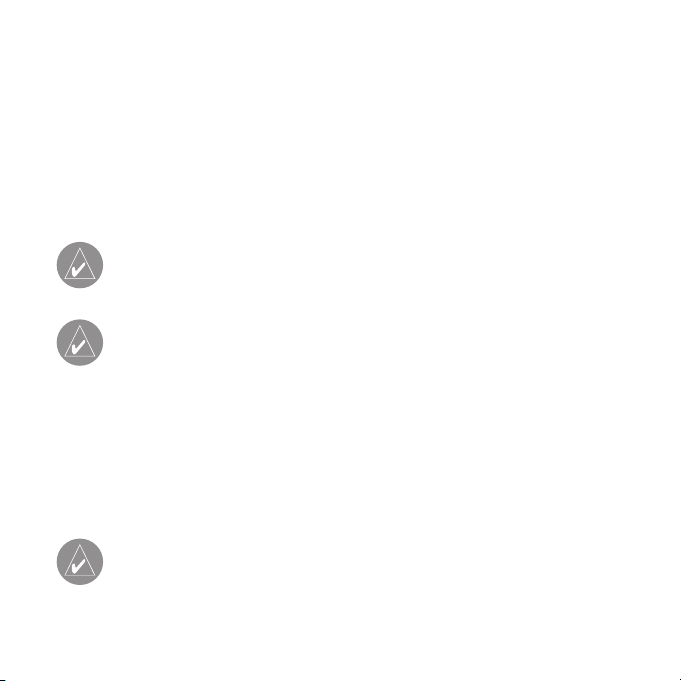
FM TMC приемник трафика Garmin GTM 12 принимает информацию канала
сообщений о ситуации на дорогах (Traffic Message Channel, TMC), передаваемую системой радиовещания FM. После получения сообщения о
ситуации на дорогах Ваш GPS-навигатор Garmin отображает место транспортного затора на карте. Устройство может выполнить перерасчет Вашего
маршрута, чтобы он шел в обход пробки. Информацию о зонах покрытия Вы
можете найти на веб-сайте компании Garmin (www.garmin.com/fmtraffic).
ПРИМЕЧАНИЕ: полная инструкция по работе с Приемником
Трафика находится в Руководстве Пользователя непосредственно к вашему навигатору.
ПРИМЕЧАНИЕ: Для активизации приема трафика в России
необходимо убедиться, что прибор локализован в России. Для
этого нужно сделать сброс настроек прибора:
1. В меню Инструменты\Настройки\Регионал нажать кнопку Изменить
все. Прибор выведет страницу “Select a locale” или «Выберите региональные установки», установите стрелками «Russia».
2. После этого для дальнейшего использования нужно будет обязательно
дать прибору поймать спутники.
ПРИМЕЧАНИЕ: Для приема информации о ситуации на дорогах
FM приемник трафика и GPS-навигатор должны находиться в
пределах зоны покрытия FM-станции, передающей данные TMC.
GTM 12 Руководство пользователя
1
Page 2
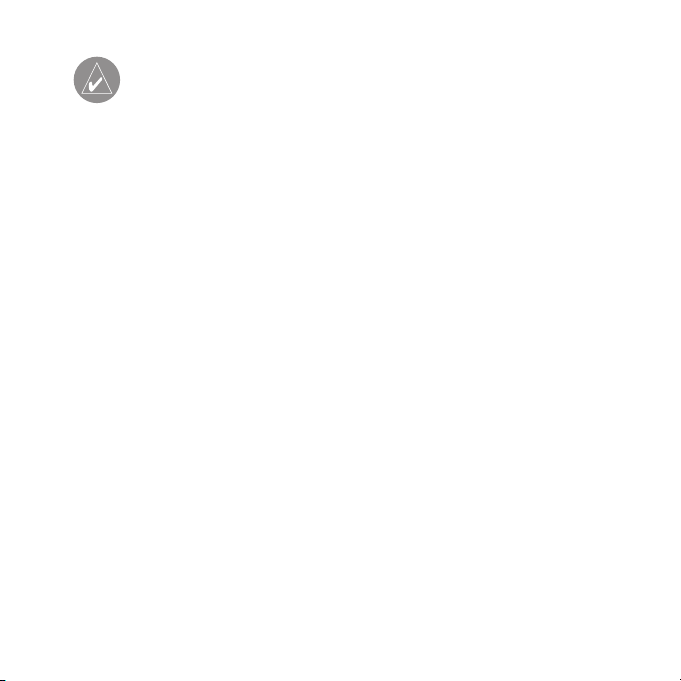
ПРИМЕЧАНИЕ: Компания Garmin не несет ответственность
за точность информации о ситуации на дорогах. FM-приемник
трафика просто принимает сигналы от провайдера обслуживания и отображает эту информацию на экране Вашего GPSнавигатора Garmin.
Информация об обслуживании
К Вашему приемнику трафика GTM 12 прилагается 15-месячная подписка
на обслуживание общей сети трафика “Clear Channel”.
Если Вы находитесь в зоне покрытия обслуживания FM TMC в США, то
Ваше устройство GTM 12 начнет прием сигналов трафика сразу же после
того, как Вы подключите приемник к Вашему GPS-навигатору Garmin.
Кроме того, Ваш прибор GTM 12 принимает бесплатное обслуживание FM
TMC в Европе, в том числе в России.
Вы можете обновить Вашу подписку и добавить подписки FM трафика в
других странах. Информацию об имеющемся обслуживании Вы можете
найти на веб-сайте компании Garmin (www.garmin.com/fmtraffic).
Подключение прибора GTM 12
1. Подключите Ваш GPS-навигатор Garmin к внешнему источнику питания.
2. Подсоедините разъем mini-USB прибора GTM 12 к коннектору mini-USB
GPS-навигатора Garmin.
2
GTM 12 Руководство пользователя
Page 3
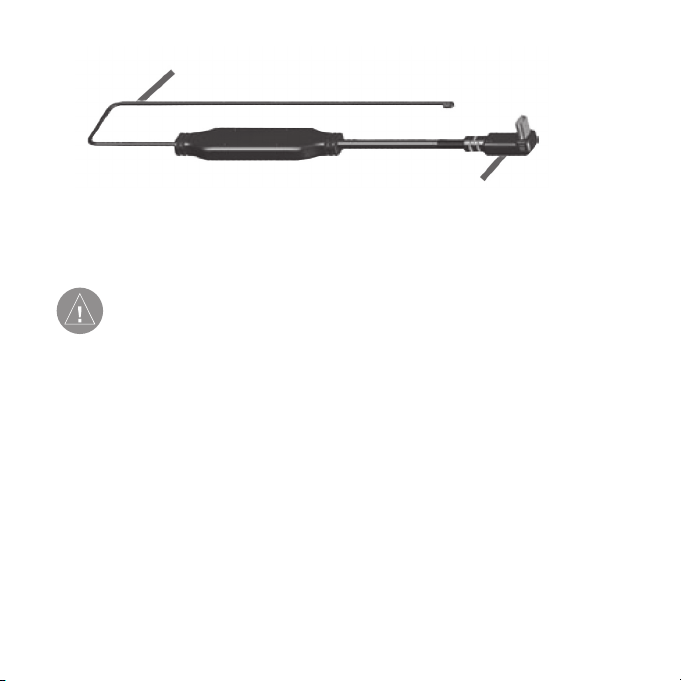
Антенна: проложите по ветровому стеклу, используя
присоски.
Разъем mini-USB: подключите к коннектору mini-USB Вашего
3. С помощью присосок зафиксируйте антенну на ветровом стекле. Для достижения оптимальных результатов располагайте антенну вертикально.
GPS-навигатора Garmin.
ВНИМА НИЕ: Водителям штатов Калифорния и Миннесота
запрещается располагать какое-либо оборудование на ветровом
стекле автомобиля. Более подробную информацию см. на последней странице.
4. Проложите кабель прибора GTM 12 таким образом, чтобы он не мешал
управлению автомобилем.
Использование данных трафика с GPS-навигатором Garmin
Приемник GTM 12 может использоваться вместе с GPS-навигаторами
Garmin для индикации потоков дорожного движения и информации о
пробках, а также для возможности расчета маршрутов в обход транспортных заторов. Хотя все устройства GPS работают по-разному, все они
обеспечивают аналогичную информацию трафика.
GTM 12 Руководство пользователя
3
Page 4
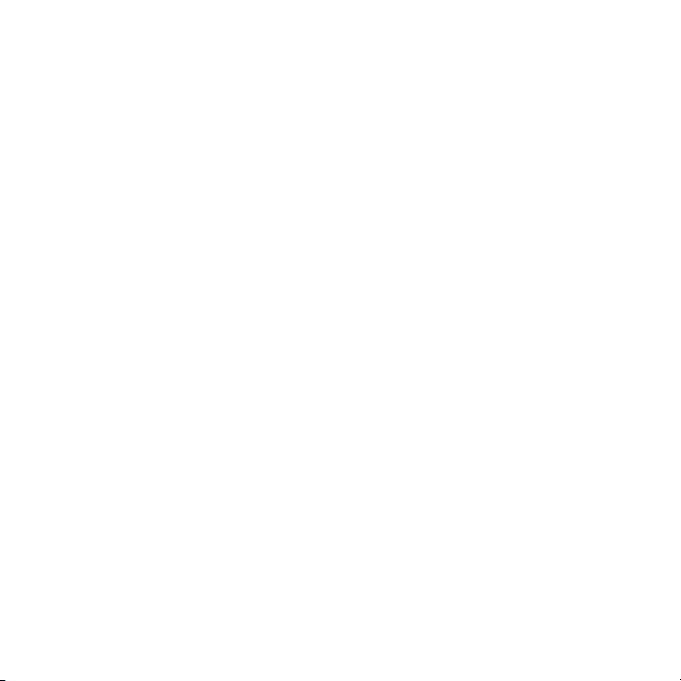
Объезд транспортных заторов
При наличии транспортного затора на Вашем текущем маршруте или на
дороге, по которой Вы перемещаетесь в данный момент, на странице
карты будет показана пиктограмма … (ромб). Коснитесь этой пиктограммы для просмотра информации трафика. Коснитесь транспортной пробки
для просмотра более подробной информации. Если Вы хотите, чтобы
маршрут был проложен в обход транспортного затора, коснитесь команды Avoid (исключить).
Просмотр информации трафика
Каждый GPS-навигатор выдает список транспортных происшествий. Во
многих устройствах доступ к этому списку осуществляется путем нажатия
на пиктограмму трафика на странице меню. Для просмотра более подробной информации коснитесь интересующей Вас позиции в списке.
Код серьезности транспортного происшествия
В списке транспортных происшествий полоски слева от символов трафика указывают на серьезность транспортного происшествия:
Зеленый низкий уровень серьезности; движение транспорта не затронуто
Желтый средний уровень серьезности; движение транспорта немного
замедлено
Красный высокий уровень серьезности; движение транспорта сильно
замедлено или остановилось
4
GTM 12 Руководство пользователя
Page 5

Символы трафика
Символы США Значение
Состояние дороги
Строительство дороги
Затрудненное движение
Авария
Инцидент
Информация
Международные
символы
Изменение настроек трафика
Некоторые GPS-навигаторы Garmin позволяют Вам менять настройки
трафика. Эти настройки часто можно найти рядом с другими настройками программного обеспечения. Например, находясь на странице меню,
коснитесь Settings (настройки) > Traffic (трафик).
ПРИМЕЧАНИЕ: Не все GPS-навигаторы Garmin позволяют Вам
менять настройки трафика.
GTM 12 Руководство пользователя
5
Page 6

Покупка дополнительной подписки FM
ПРИМЕЧАНИЕ: Вам не нужно активизировать подписку,
прилагающуюся к Вашему приемнику GTM 12. Ваша подписка
будет активирована автоматически.
Для обновления Вашей подписки FM или для покупки дополнительной
подписки зайдите на веб-сайт компании Garmin www.garmin.com/fmtraffic.
Следуя инструкциям, получите 25-значный код подписки на обслуживание. Введите этот код в Ваш GPS-навигатор Garmin. Инструкции по вводу
кода могут содержаться в электронном письме с подтверждением или на
веб-странице.
Код подписки на обслуживание не может быть использован повторно.
Вы должны получать новый код каждый раз при обновлении подписки на
обслуживание. Код предназначен исключительно для приемника GTM 12,
для которого он был куплен; один и тот же код не может быть использован
для нескольких приемников.
Регистрация прибора
Зарегистрируйтесь, не откладывая, в режиме он-лайн на сайте www.garmin.
com/registration/, чтобы мы могли оказать Вам лучшую поддержку.
В специальных клеточках ниже запишите серийный номер Вашего прибора (8-значный номер, расположенный на коробке приемника). Этот номер
потребуется для сервисного обслуживания Вашего устройства GTM 12.
6
GTM 12 Руководство пользователя
Page 7

Храните оригинал или копию товарного чека в надежном месте.
Серийный номер: _ _ _ _ _ _ _ _
Примечание: для использования в России регистрация не обязательна.
Информация о соответствии продукта и мерах безопасности
К данному аксессуару применяется стандартная ограниченная гарантия
компании Garmin. Гарантию, предупреждения, меры предосторожности,
информацию о соответствии FCC и лицензию на программное обеспечение Вы можете найти в руководстве пользователя GPS-навигатора или на
страничке с информацией о продукте.
Замечание для водителей штатов Калифорния и Миннесота: Законодательство штатов Калифорния и Миннесота запрещает водителям на
территории этих штатов использовать подставки на ветровом стекле во
время вождения автомобиля. Следует использовать другие варианты
крепления приборов Garmin на приборной панели. Компания Garmin не
несет ответственности за любые штрафы, выплаты или ущерб, связанный
с несоблюдением данного правила. (См. California Vehicle Code Section
26708(a): Minnesota Statutes 2005, Section 169.71).
GTM 12 Руководство пользователя
7
Page 8

Соглашение с конечным пользователем подписки на обслуживание Clear Channel
Компания Clear Channel Broadcasting, Inc. обладает правами на информацию
о транспортных заторах и сеть RDC/TMC, по которой эти данные передаются. Вы не имеете права модифицировать, копировать, сканировать или
использовать какие-либо другие методы для воспроизводства, изготовления
дубликатов, публикации, передачи или распространения любой части информации о транспортных заторах. Вы соглашаетесь освободить компанию
Clear Channel Broadcasting, Inc. (и все ее филиалы), а также компанию Garmin
International, Inc. (и все ее филиалы) от любых требований, ущерба, затрат
и других расходов, связанных прямо или косвенно с (а) Вашим неавторизованным использованием информации о транспортных заторах или сети RDS/
TMC, (b) Вашим нарушением данной директивы и/или (с) любыми неавторизованными или незаконными действиями в связи с данным соглашением.
Данные о ситуации на дорогах, предоставляемые компанией Clear
Channel, даются лишь с целью информации. Компания Clear Channel,
Garmin International, Inc. и их поставщики не дают гарантий на содержание, транспортные потоки и состояние дорог, качество маршрутов и
скорость движения.
Вы не имеете право на использование данных Clear Channel в случае нарушения каких-либо положений данного соглашения с конечным пользователем.
8
GTM 12 Руководство пользователя
Page 9

Модель: Дата продажи:
Серийный номер: Гарантийный период:
12 месяцев
Печать продающей
организации
6 месяцев
Подпись ________________
Внимание!
• Убедитесь, что гарантийный талон заполнен полностью, содержит оригинальные печати продающей организации, серийный
номер изделия соответствует номеру, указанному в талоне. Без
правильно оформленной гарантии и при наличии исправлений
в талоне претензии на качество изделия не принимаются.
Модель: Дата продажи:
6 месяцев
12 месяцев
Серийный номер: Гарантийный период:
Печать продающей организации
Подпись ____________________
Page 10

Если в течение гарантийного периода в изделии появляется дефект по причине его
несовершенной конструкции, недостаточной квалификации изготовления или некачественных материалов, мы гарантируем выполнение бесплатного гарантийного ремонта
(замены) дефектного изделия (части или частей дефектного изделия) при соблюдении
следующих условий:
1) Изделие должно эксплуатироваться только в бытовых целях в соответствии
со стандартной инструкцией по эксплуатации, предусмотренной фирмойизготовителем.
2) Настоящая гарантия не распространяется на изделия, поврежденные в результате:
• природных катаклизмов, пожара, механических воздействий, попадания
внутрь изделия инородных тел любого происхождения,
• неправильной регулировки или некачественного ремонта, если они произведены лицом не имеющим полномочий на оказание таких услуг,
• а также по причинам, возникшим в процессе установки, адаптации, освоения, модификации или эксплуатации с нарушением технических условий,
или во время транспортировки изделия к покупателю.
3) Настоящая гарантия не распространяется на расходные материалы (батареи,
аккумуляторы и т.п.).
4) Настоящая гарантия не распространяется на изделия с измененным, удаленным, стертым и т.п. серийным номером.
Гарантийное обслуживание производится по адресу:
Москва, ул. Речников, дом 7, стр. 17
тел.: (495) 730-2140, 786-6506, факс: (499) 616-75-11
сервисный телефон: (495) 933-00-46, e-mail: support@navicom.ru
Page 11

Полный список сервис-центров можно посмотреть на сайте по адресу: http://garmin.ru/
СЕРВИСНЫЕ ЦЕНТРЫ
support/service/
Название
компании
Навиком Московская обл. 115407, г. Москва, ул. Речников д. 7, стр. 17,
тел: (495) 933-00-46, e-mail: support@navicom.ru
Ассоциация - 27 Московская 119071, г. Москва,
область ул.Малая Калужская, д.27, оф.37
тел./факс: (495) 633-18-33, (916) 557-77-27
www.a27.ru, e-mail: gps@a27.ru
Тропоход МСК Московская г. Москва, Багратионовский проезд, д.7/1,
область ТК “Горбушкин Двор”, пав. D1-001.
тел.: (495) 737-52-94. tropohod@yandex.ru.
ИТЦ “Кибер” Костромская 156000 г. Кострома, Мелочные ряды, кор. “Ж”
область тел./факс: (4942) 311-415, 314-240
Мобифон
(ООО “Радиомир”) Тульская обл. г. Тула, пр-т Ленина, д. 64. тел.: (4872) 310-170
GPS-маркет Приморский г. Владивосток, ул. Светланская 205
край тел./факс +7(4232) 215-490, 68-22-38
www.navigatorvl.ru, e-mail: navigatorvl@mail.ru
Мир Связи Камчатская 683003, г. Петропавловск-Камчатский,
область ул. Мишенная, д.9, +7(4152) 11-11-40 (т/ф),
mirsvz@mail.kamchatka.ru
ООО “Валеста” Хабаровский 680045, г. Хабаровск, ул. Краснореченская, д.205,
край тел./ф +7(4212) 33-08-37, тел. +7(4212)603-503,
www.doroga-dv.ru
ООО “Валеста” Хабаровский 681027, г. Комсомольск-на-Амуре,
край Проспект Ленина, д.7, тел./ф. +7(4217)57-37-47,
тел. +7(4217) 516-615
Крит Самарская 443067, г. Самара, ул. Гагарина, 96а,
область т. (846)2-600-600
Клевое место Самарская г. Тольятти, Приморский бульвар,
область магазин «Клёвое место»
+7(8462) 35-67-67, 34-15-33
Область, край Координаты
Page 12

Экстрим Кировская 610002, г. Киров, ул Свободы, 131,
область +7(8332) 67-37-80
Инфорт Ленинградская 197110, г. Санкт-Петербург, ул. Пионерская, д.30
область +7 (812) 703-49-49
Сталкер Ленинградская г. Санкт-Петербург, Полюстровский пр-т, д.45
область +7 (812) 600-11-86
Навилайн Ленинградская г. Санкт-Петербург, ул. Льва Толстого, д. 7,
область оф. 100, +7(812) 335-18-41, +7(812) 335-68-00
www.naviline.ru, info@naviline.ru
Тропоход Ленинградская г. Санкт-Петербург, ул.Маршала Козакова, 35,
область Радиорынок “Юнона”, тел.: (812) 742-29-46
г. Санкт-Петербург, Московский пр., 20,
тел.: (812) 495-36-80,
www.tropohod.ru, info@tropohod.ru
Ньюком Вологдская г. Вологда, ул.Гагарина, д. 83 а
Системы область тел.: (921) 824-77-33
GPS навигации gps-vologda@yandex.ru
“Навиком” Калининградская г. Калининград, ул. Горького, д. 55
Калининград область Торговый центр “55”, офис №236
тел./факс: (4012) 98-27-44
Навигатор Иркутская 664007, г. Иркутск, ул. Декабрьских
Иркутск область Событий, 55, оф. 12, тел. +7(3952) 258-229;
205-518 (т-ф), navigator@irk.ru
Геолазер – Новосибирская 630108, г. Новосибирск, ул. Плахотного, 10
все кроме авто область +7(383) 315-18-30 (т-ф), Geolaser@ssga.ru
Автоконнекс Новосибирская обл. 630017, г. Новосибирск, ул. Гаранина, д.15, оф.33
Новосибирск - авто +7(383) 211-96-69 , 291-19-97, acxnsk@mail.ru
ООО “Техноком” Красноярский 660036, г. Красноярск, Академгородок, 50,
край строение 44, офис 208
(3912) 96-85-99 , rav@icm.krasn.ru
GPSPLUS Свердловская обл. г. Екатеринбург, ул. Малышева, 85А
+7 (343) 216-11-78, ogi@gpsplus.ru
ХайТек Краснодарский 350007, г. Краснодар, ул. Песчаная, 9
край +7 (861) 262-92-82, gpskuban@mail.ru
Геодом Ростовская обл. 344082, г. Ростов-на-Дону, пер. Братский 48/19,
оф. 3-4, тел. +7 (863) 227-14-51, 227-14-52,
gps@dongis.ru
